CAD怎么画彩色的六芒星图案?
百度经验 发布时间:2018-10-09 12:34:58 作者:梦境我做主  我要评论
我要评论
CAD怎么画彩色的六芒星图案?cad中想要画六角形的图形,该怎么绘制彩色的六芒星呢?下面我们就来看看cad画六芒星的教程,需要的朋友可以参考下
cad中绘制图形很简单,想要画六芒星,该怎么画呢?下面我们就来看看详细的教程。

1、如下图所示,打开CAD软件,新建一个空白文件。

2、如下图所示,用多边形命令随便画一个正六边形

3、如下图所示,用直线命令,将正六边形两点相连,就成了两个相交的正三角形,六芒星的轮廓出现了。

4、如下图所示,可以删除正六边形了,它的作用已经结束了。

5、如下图所示,给每一条线段都设置一个颜色,用来区分。

6、如下图所示,鼠标左键点击蓝色线段,然后单击鼠标右键,在弹出的下拉菜单中找到“绘图次序”,鼠标左键移到它的上面,继续出现下拉菜单,找到“置于对象之下”,左键点击它。

7、如下图所示,这时候鼠标左键点击红色线段。然后分别对六条线段依次重复这一操作。

8、如下图所示,六芒星完成了,是不是跟简介中的配图有点不一样呢?只要把线段的宽度调到最大就和简介中的配图一模一样了。

以上就是cad画六芒星的教程,希望大家喜欢,请继续关注脚本之家。
相关推荐:
相关文章
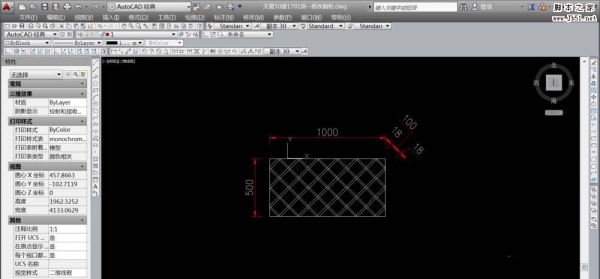 CAD怎么画红酒架?cad中想要设计一款收藏红酒的酒架,该怎么设计呢?下面我们就来看看CAD酒架平面图的设计方法,需要的朋友可以参考下2018-02-22
CAD怎么画红酒架?cad中想要设计一款收藏红酒的酒架,该怎么设计呢?下面我们就来看看CAD酒架平面图的设计方法,需要的朋友可以参考下2018-02-22 cad怎么画卷帘门?cad中想要画一个卷帘门的简图,该怎么画呢?下面我们就来看看cad卷帘门的绘制方法,需要的朋友可以参考下2018-02-20
cad怎么画卷帘门?cad中想要画一个卷帘门的简图,该怎么画呢?下面我们就来看看cad卷帘门的绘制方法,需要的朋友可以参考下2018-02-20 CAD怎么画米老鼠?想要使用cad画一个 简简单单的米老鼠头像,该怎么画呢?下面我们就来看看cad画米老鼠线条的教程,需要的朋友可以参考下2018-02-20
CAD怎么画米老鼠?想要使用cad画一个 简简单单的米老鼠头像,该怎么画呢?下面我们就来看看cad画米老鼠线条的教程,需要的朋友可以参考下2018-02-20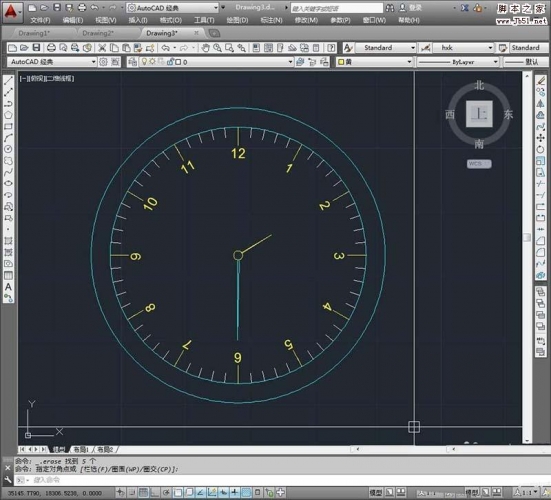 cad怎么画手表表盘平面图?很多朋友喜欢戴手表,想要绘制一个手表表盘,该怎么绘制呢?下面我们就来看看使用cad画手表表盘的教程,需要的朋友可以参考下2018-02-20
cad怎么画手表表盘平面图?很多朋友喜欢戴手表,想要绘制一个手表表盘,该怎么绘制呢?下面我们就来看看使用cad画手表表盘的教程,需要的朋友可以参考下2018-02-20 CAD土方断面图怎么画?cad想要画一个平面图,比如土方断面图,该怎么画呢?下面我们就来看看CAD画道路土方断面图的教程,需要的朋友可以参考下2018-02-12
CAD土方断面图怎么画?cad想要画一个平面图,比如土方断面图,该怎么画呢?下面我们就来看看CAD画道路土方断面图的教程,需要的朋友可以参考下2018-02-12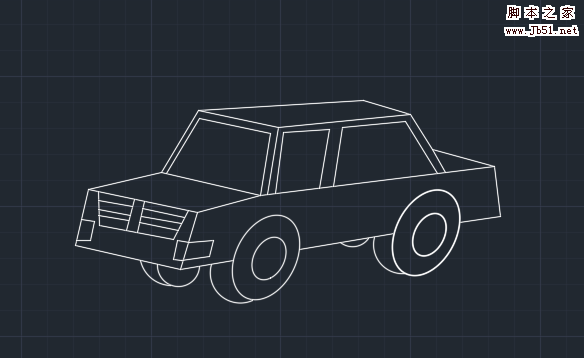 CAD怎么画小轿车平面图?cad中绘制平面图很简单,想要画一个简单的汽车平面图,该怎么画呢?下面我们就来看看cad绘制汽车图形的教程,需要的朋友可以参考下2018-02-11
CAD怎么画小轿车平面图?cad中绘制平面图很简单,想要画一个简单的汽车平面图,该怎么画呢?下面我们就来看看cad绘制汽车图形的教程,需要的朋友可以参考下2018-02-11 CAD怎么画线段的垂直平分线?cad中画画的线段,想要画垂直平分线,该怎么画呢?下面我们就来看看cad线段垂直平分线的画法,需要的朋友可以参考下2018-02-10
CAD怎么画线段的垂直平分线?cad中画画的线段,想要画垂直平分线,该怎么画呢?下面我们就来看看cad线段垂直平分线的画法,需要的朋友可以参考下2018-02-10 cad2014怎么画射线和构造线?cad图纸中需要画射线和构造线,该怎么画呢?下面我们就来介绍关于射线和构造线的绘制方法,需要的朋友可以参考下2018-02-07
cad2014怎么画射线和构造线?cad图纸中需要画射线和构造线,该怎么画呢?下面我们就来介绍关于射线和构造线的绘制方法,需要的朋友可以参考下2018-02-07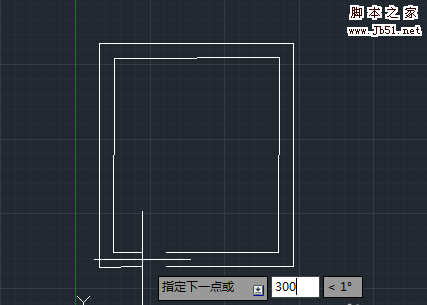 CAD2014中画两条平行线?cad中想要绘制多条平行的线段组成的图形,该怎么绘制多线呢?下面我们就来看看cad绘制多段线图形的教程,需要的朋友可以参考下2018-02-06
CAD2014中画两条平行线?cad中想要绘制多条平行的线段组成的图形,该怎么绘制多线呢?下面我们就来看看cad绘制多段线图形的教程,需要的朋友可以参考下2018-02-06 cad2008怎么画书房平面图?cad建筑平面图中想要画一个书房,该怎么画呢?下面我们就来看看使用cad绘制书房平面图的教程,需要的朋友可以参考下2018-02-02
cad2008怎么画书房平面图?cad建筑平面图中想要画一个书房,该怎么画呢?下面我们就来看看使用cad绘制书房平面图的教程,需要的朋友可以参考下2018-02-02



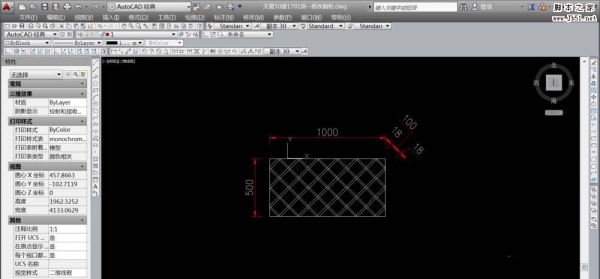


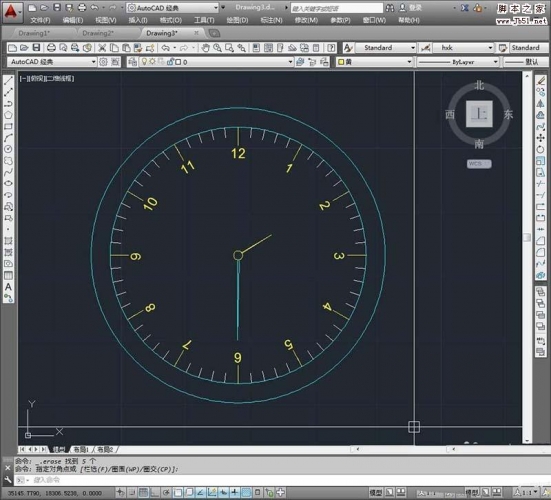

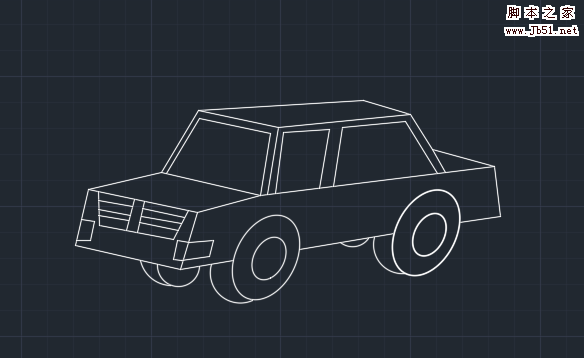


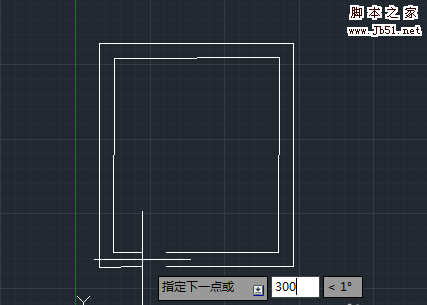

最新评论